文章未段为“局域网共享文件 文件夹怎么共享到局域网相关问答FAQ:”
1、如何设置文件夹在局域网内共享?
要在局域网内共享文件夹,首先确保所有设备连接到同一网络,在Windows系统中,右键点击要共享的文件夹,选择“属性”,切换到“共享”选项卡,点击“高级共享”,勾选“共享此文件夹”,在Linux中,可以使用命令sudo chmod 777 /path/to/share来设置共享权限(但要注意这会允许任何用户读写该文件夹),Mac系统可通过“系统偏好设置” > “共享”来实现文件共享。
2、如何在局域网中访问共享的文件夹?
访问共享文件夹前,请确认你的计算机与共享文件夹所在的计算机处于同一局域网内,在Windows中,按Win+R打开运行窗口,输入\\计算机名\共享名(替换成实际的计算机名称和共享名称),如果是通过IP地址访问,则输入形式为\\192.168.x.x\共享名,Linux和Mac用户可以在终端使用smb://或cifs://协议进行挂载访问,例如smb://192.168.x.x/sharename。
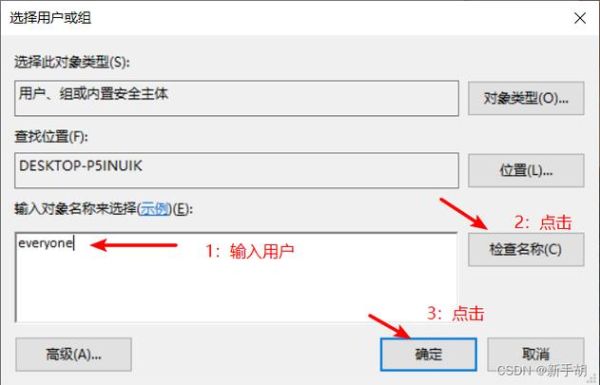
3、如何保证局域网共享的安全性?
为确保共享的安全,应设置复杂的密码保护共享资源,Windows系统可以通过“控制面板” > “网络和共享中心” > “更改高级共享设置”来开启密码保护共享,建议使用NTFS文件系统格式并设置相应的权限管理,对于Linux和Mac,可以通过安装和配置Samba服务来控制访问,并通过firewall规则限制特定IP地址的访问。
4、为什么无法在局域网中找到共享文件夹?
如果无法找到共享文件夹,可能的原因有:网络连接问题、计算机未开启文件共享功能或者防火墙阻止了访问,首先检查网络连接是否正常,确保两台设备在同一网络下,确认共享文件夹的计算机已正确设置共享并开启了必要的服务(如Windows的File and Printer Sharing或Linux的Samba等),检查防火墙设置,确保没有阻止文件共享相关的端口(如Windows的445端口和Linux的139、445端口)。
5、如何解决“无权限访问该文件夹”的错误?
遇到这种错误通常是因为当前用户没有足够的权限访问共享资源,首先检查共享文件夹的权限设置,确保当前用户被添加到允许访问的用户列表中,如果是通过用户名和密码访问,请确保输入正确的用户名和密码,在Linux系统中,可能需要以root身份运行挂载命令,确认客户端和服务器之间的SMB版本兼容性,有时升级SMB协议版本可以解决此类问题。
本文来自作者[00788]投稿,不代表刢刢七立场,如若转载,请注明出处:https://007bld.cn/baike/202501-47621.html


评论列表(4条)
我是刢刢七的签约作者“00788”!
希望本篇文章《局域网共享文件 文件夹怎么共享到局域网》能对你有所帮助!
本站[刢刢七]内容主要涵盖:本公司专业开发 破解定制各类游戏辅助插件,一对一指导包有效果
本文概览:文章未段为“局域网共享文件 文件夹怎么共享到局域网相关问答FAQ:”1、如何设置文件夹在局域网内共享? 要在局域网内共享文件夹,首先确保所有设备连接到同一网络,在Windows...